Ein berechnetes Attribut erstellen
Mit Ausnahme von Berechnungen, die im Rahmen eines Prozesses erfolgen, erstellen Sie Ihre Berechnungen im Objekt Designer, indem Sie eine Berechnung zu einem Attribut hinzufügen.
So erstellen Sie ein berechnetes Attribut:
- Starten Sie den Objekt Designer und zeigen Sie das gewünschte Objekt an.
- Erstellen Sie ein neues Attribut des korrekten Datentyps für die Berechnung, die Sie erstellen möchten.
Informationen zum Erstellen von Attributen finden Sie unter Attribute.
- Wählen Sie im Bereich Eigenschaften unter Formel den gewünschten Berechnungstyp aus.
Keine: deaktiviert die Berechnungen.
Vor dem Speichern: Der Wert wird berechnet, bevor das Fenster gespeichert wird, oder er wird sofort berechnet, wenn die Einstellung Ist "Bei Änderung berechnen" im Window Manager für die abhängigen, in der Berechnung verwendeten Attribute aktiviert ist. Hierbei handelt es sich um die am häufigsten genutzte Berechnungsart. Sie wird normalerweise verwendet, wenn Sie diesen Wert in der Datenbank speichern und den berechneten Wert sofort sehen möchten.
Nach dem Lesen: Der Wert wird berechnet, nachdem er aus der Datenbank gelesen wurde und das Fenster wird angezeigt. Wir empfehlen Ihnen, diese Möglichkeit nur für Berechnungen von Datum/Uhrzeit zu nutzen, die sich ständig verändern, wie z. B. die Zeit bis zur Überfälligkeit. In diesem Beispiel sind die von der Berechnung beim ersten Mal im Fenster angezeigten Daten korrekt.
Sie können nicht nach Attributen sortieren, die mit einer Nach dem Lesen-Berechnung berechnet wurden.
Geplant: Der Wert wird regelmäßig gemäß der Definition in der Zeitplanverwaltung berechnet. Dies ist insbesondere für die Berechnung von Werten nützlich, die in vorgegebenen Intervallen berechnet und gemeldet werden sollen, wie beispielsweise die Abschreibungszahlen für Assets.
Fensterberechnung: wird dazu verwendet, dynamisch festzulegen, ob Felder in einem Fenster in Web Access oder Ivanti Workspaces obligatorisch, schreibgeschützt oder ausgeblendet werden, je nachdem, welche Werte an anderer Stelle im Fenster ausgewählt wurden.
Das Dialogfeld „Formel bearbeiten“ wird geöffnet.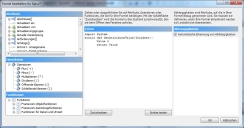
Um das Dialogfeld „Formel bearbeiten“ zu einem späteren Datum erneut anzuzeigen, klicken Sie im Eigenschaftenbereich neben Berechnungsformel auf  .
.
Der Bereich Abhängigkeiten wird nur für die Berechnungstypen Vor dem Speichern und Fensterberechnung angezeigt.
- Schließen Sie die Berechnung ab und klicken Sie dann auf OK
Das Dialogfeld „Formel bearbeiten“ wird geschlossen.
Informationen zur Erstellung der Berechnung finden Sie unter Den Berechnungseditor verwenden.